有线上网方式:
用户计算机设备须设定为DHCP自动获取方式,连接学校有线网络接口后即可自动接入并访问校内网络资源。注意检查所获得的IP地址应该是10.X.X.X开头的地址。
计算机设置DHCP和查看IP地址是否正常的办法如下:
一.DHCP配置办法:
DHCP客户端的配置(WIN XP系统)
配置方法如下:
1)在桌面上右键单击“网上邻居”图标,然后单击“属性”。

2)在出现的界面中,单击“本地连接”。
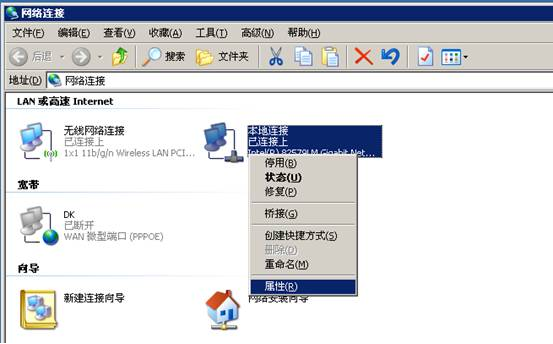
3)在弹出的对话框中,选中“Internet 协议(TCP/IP)”,然后单击“属性”按钮。
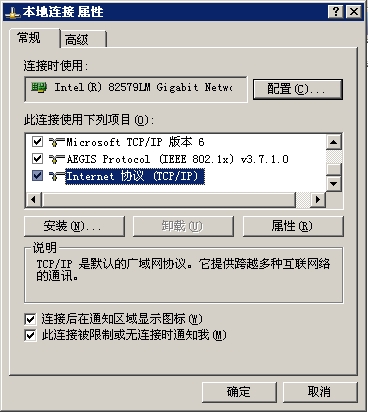
4)选中自动获得IP地址 和自动获得DNS服务器地址,然后单击“确定”按钮。
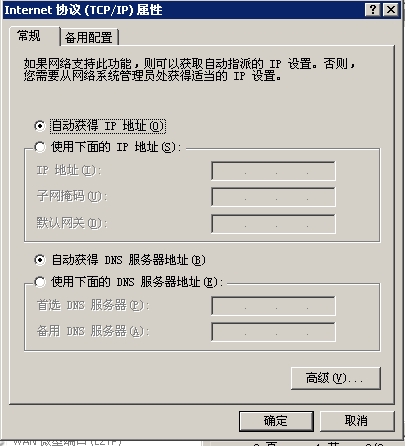
5)单击“确认”按钮,配置完成。
DHCP客户端的配置(WIN 7和WIN10系统)
配置方法如下:
1)在电脑上单击任务栏右下角的网络图标,然后单击“打开网络和共享中心”

2)在出现的界面中,单击“本地连接”
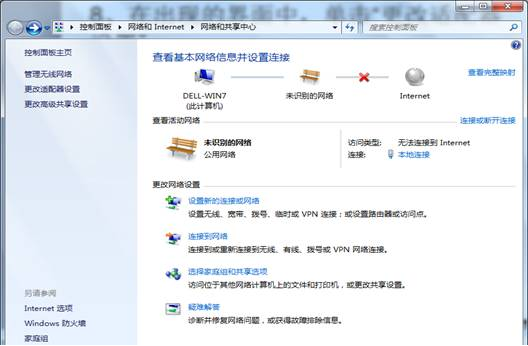
3)在弹出的对话框中,单击“属性”按钮。
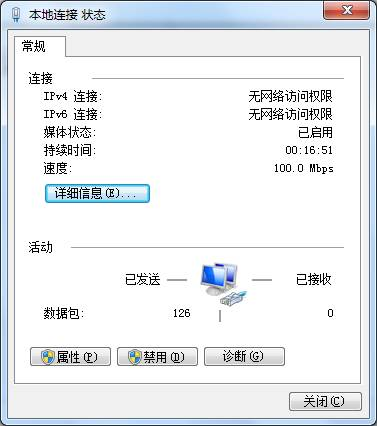
4)在弹出的对话框中,选中“Internet 协议版本4(TCP/IPv4)”,然后单击“属性”按钮。
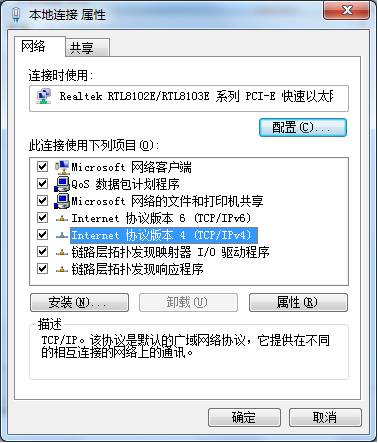
5)选中自动获得IP地址 和自动获得DNS服务器地址,然后单击“确定”按钮。
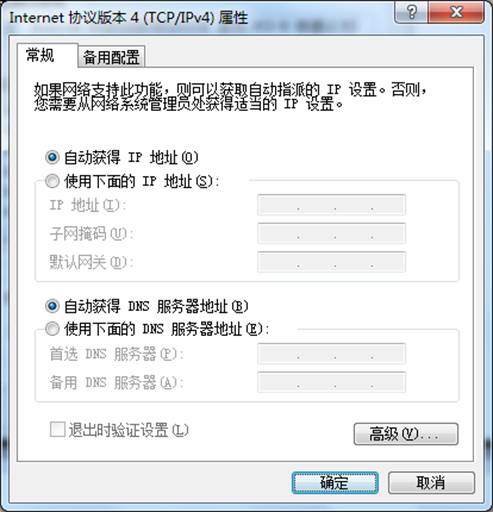
6) 单击“关闭”按钮,配置完成。
二.IP获取故障的一般处理方案
本地连接:
(1)查看电脑的ip地址是否正确,校园网地址10.X.X.X打头的为正确。
(2)若ip地址为192打头的,则在电脑的本地连接中点击属性,将Internet协议(ip v4)全部改成自动获取ip地址。
(3)若ip地址为169的打头的,表示没有获取到正确的ip地址。
方法:对于微软操作系统(主要为winXP和win7),在网络连接时,如果出现IP地址获取异常情况,例如有线网络IP获取异常,比如获取到169开头的错误地址;可以采用 手动办法,或 运行脚本文件办法 来释放并重新获取IP:
一、手动办法:
1、在“开始”->“运行”里,输入cmd,打开cmd窗口
2、输入ipconfig/release 即可释放网络链接。如下图:

3、释放完成后,再输入ipconfig/renew即可重新获取IP地址。如下图:
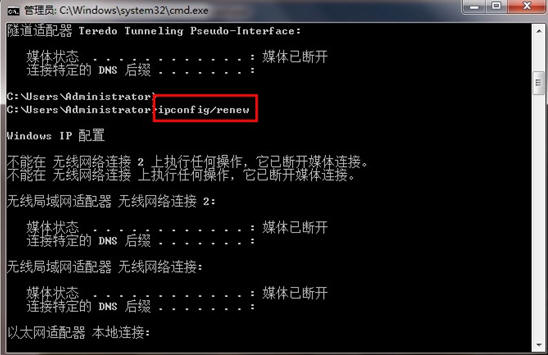
二、运行脚本文件办法
1)下载并解压脚本文件(下载地址为脚本文件.rar)
2)双击运行脚本文件renew_IP.bat,即可自动释放并重新获取IP。
正常运行时,会弹出cmd窗口,请耐心等待至出现“已完成” (如下图)
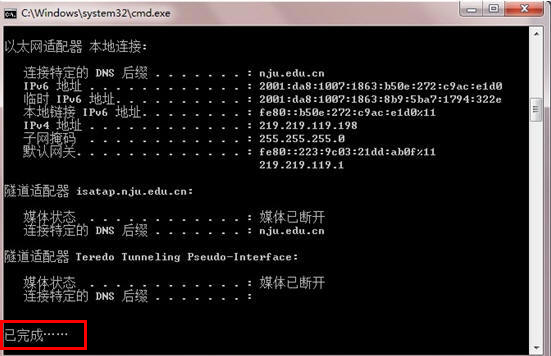
注意:在此操作过程中,有些防火墙等软件会提示是否禁止等,选择“允许运行”即可。
例如360木马防火墙可能会两次提示:
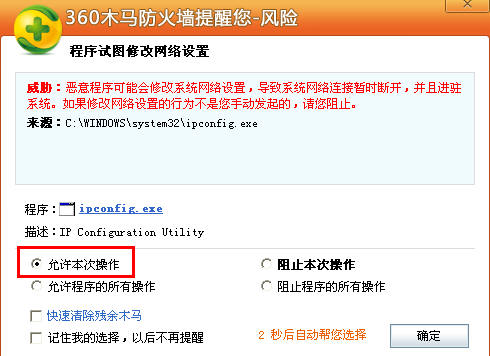
(4)若以上的方法还是无法正常的上网,先查看ip地址是否获取正确,若不正确请拨打0871-65098381/0871-65098384报修。若正确请重置您的浏览器,再进行尝试。